Ajuda
Outlook - Saiba como configurar
Abaixo você vai encontrar como efetuar a configuração de conta de e-mail V.tal e o backup de dados da conta da Oi.
Importante:- O backup de dados é uma ação opcional, mas recomendamos que seja feito logo que ative a sua nova conta de e-mail da V.tal, pois, em algum momento o seu acesso a conta da Oi será desativado.
- A partir do momento que você configurar sua caixa de e-mail da V.tal, automaticamente não será mais possível responder e-mail da caixa Oi, sendo possível apenas visualizar suas mensagens e o calendário desde que tenha sido feito a importação de dados (backup).
Sumário
Como faço a configuração da minha nova conta de e-mail?Como faço para exportar os dados do e-mail Oi?Após configurar minha conta de e-mail da V.tal, como faço para visualizar as mensagens do perfil Oi?Como faço para configurar o e-mail no celular?Como faço para tirar outras dúvidas de e-mail?Como faço a configuração da minha nova conta de e-mail?
1. Feche o Outlook da máquina antes de iniciar a configuração;
2. Abra o Painel de Controle: na caixa de pesquisa na barra de tarefas, digite o painel de controle e selecione Painel de Controle;
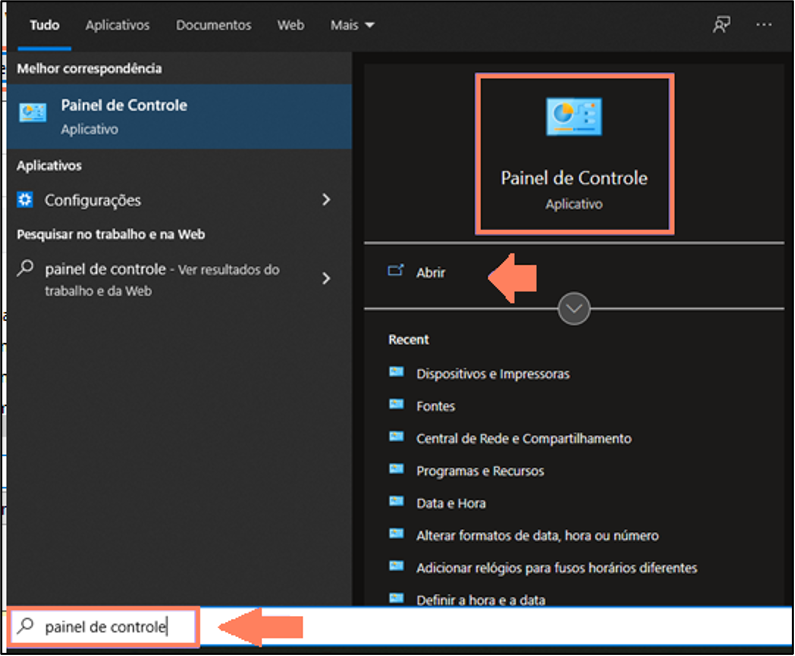
3. No Painel de Controle, pesquise e abra o ícone E-mail:
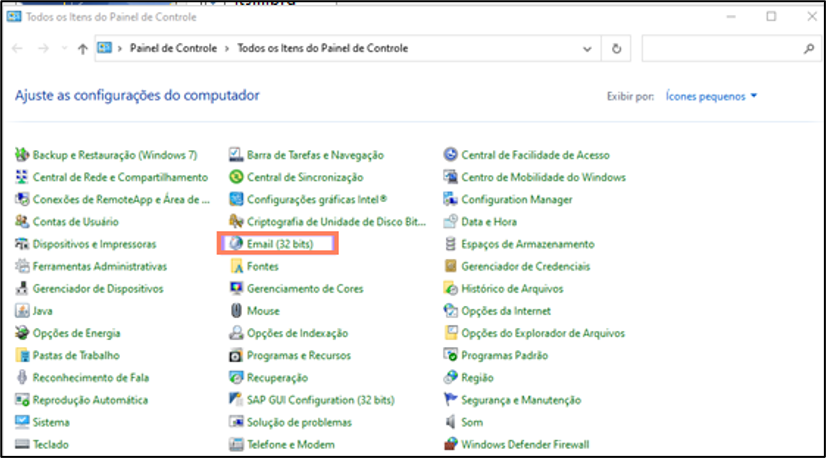
4. Na janela Configuração de Email - Outlook, clique em 'Mostrar perfis':
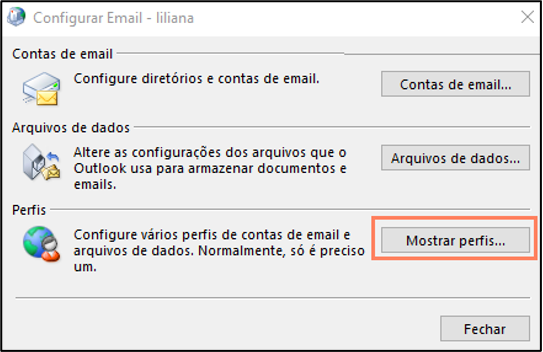
5. Na janela selecione a flag 'Escolher o perfil a ser usado';
6. Clique em 'Adicionar';
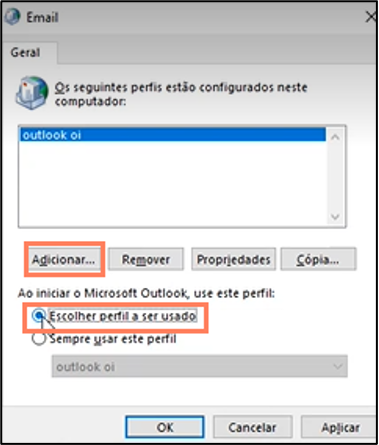
7. Informe o nome do perfil a ser criado, por exemplo 'Outlook-vtal' e 'OK':
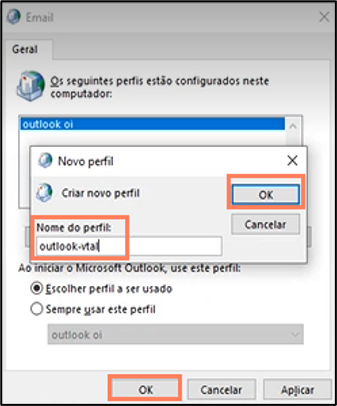
8. Ao clicar em 'OK' acima, abrirá automaticamente a tela 'Adicionar Conta', marque a flag 'Conta de E-mail' > Informe o endereço de e-mail V.tal e o Nome do E-mail > Avançar:
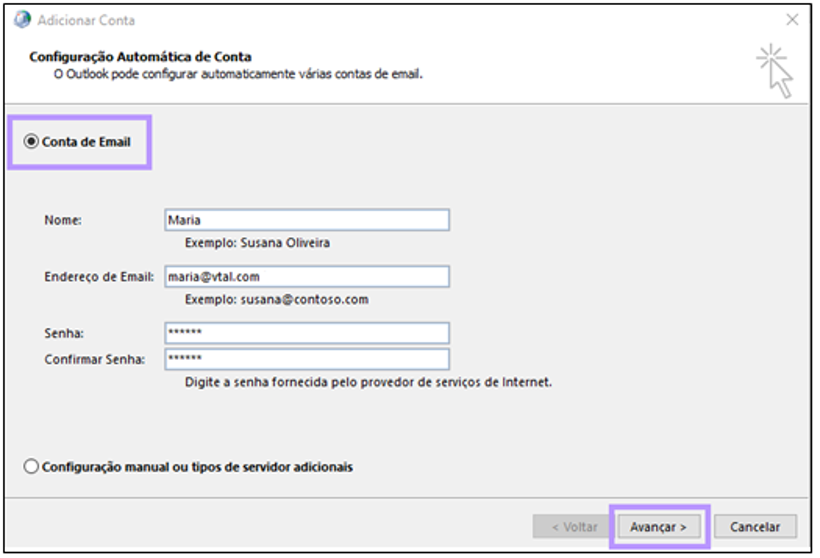
9. Aguarde concluir as configurações da sua conta:
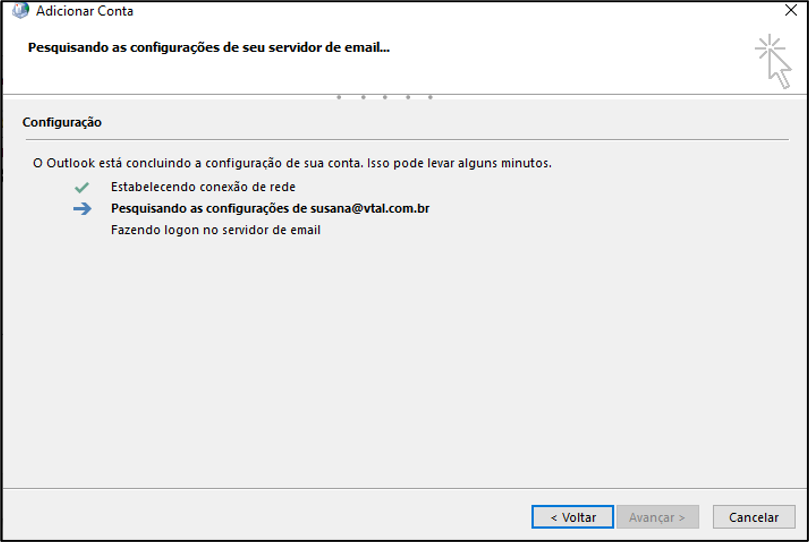
10. Abrirá uma tela nova para efetuar a autenticação:
- Insira suas credenciais da V.tal (Matrícula de Rede VT / Senha):
- Importante: Nesse momento não é necessário informar o código OTP, pois, o aplicativo GA MOBILE V.TAL estará disponível para uso em 2022.
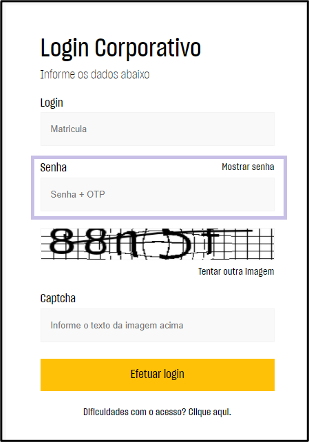
Pronto! A sua caixa de e-mail V.tal está configurada.
Siga os próximos passos para utilizar sua caixa de e-mail V.tal:
11. Abra o Outlook:
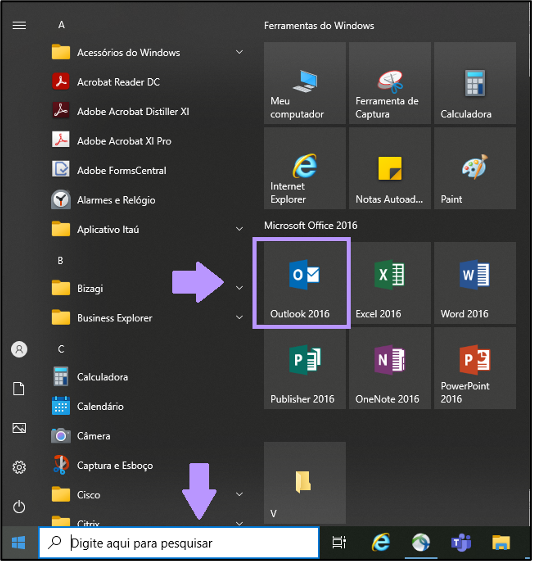
12. Aparecerá a tela de 'Escolher perfil', selecione o perfil V.tal, clique em 'OK':
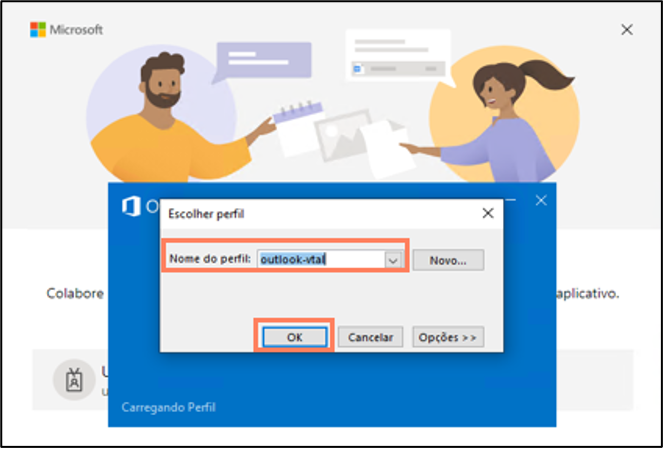
Pronto! A partir desse momento você deverá utilizar o e-mail da V.tal para enviar/receber mensagens e agendar reuniões. O seu e-mail da Oi será apenas para realizar consulta e em breve será desativado.
Como faço para exportar os dados do e-mail Oi?
Para salvar os dados do e-mail Oi, faça os seguintes passos:
1. Abra o seu Outlook Oi > clique em 'Arquivo' e depois vá para 'Abrir e Exportar' > 'Importar/Exportar':
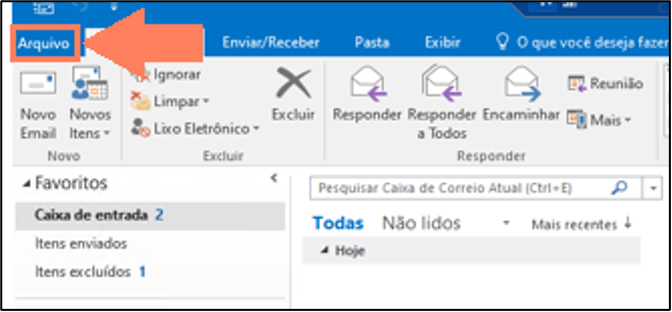
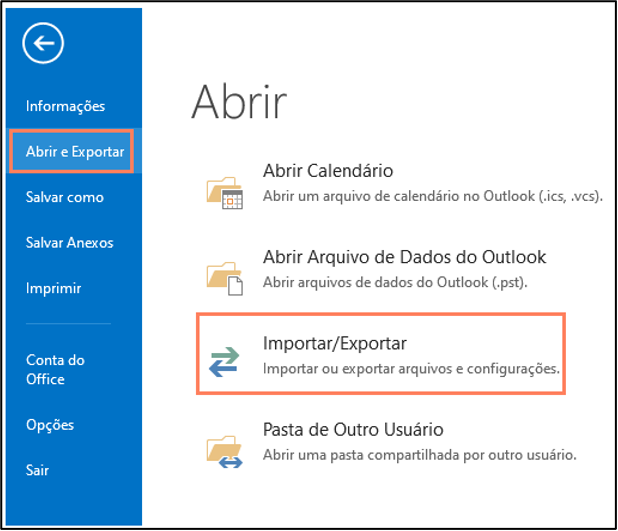
2. Abrirá um assistente para importação e exportação > clique em 'Exportar para um arquivo' > Avançar:
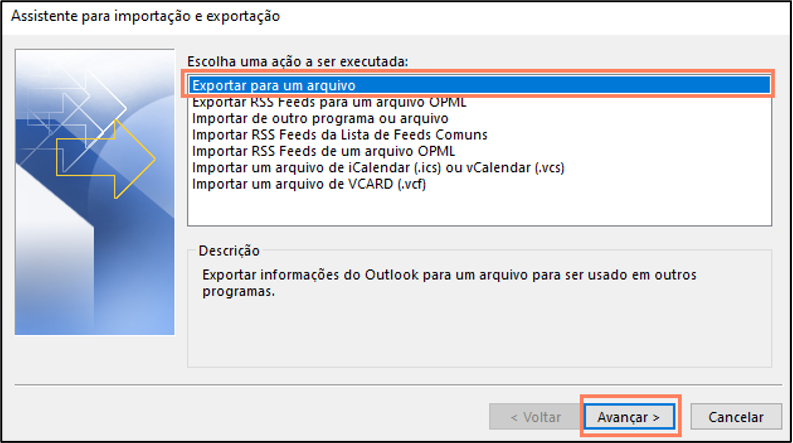
3. Selecione 'Arquivo de Dados do Outlook (.pst) > Avançar:
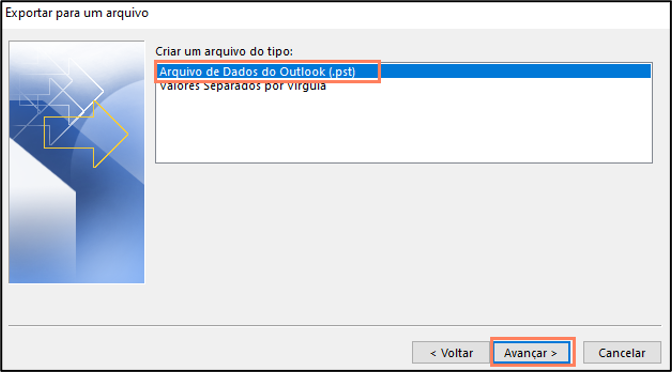
4. Para salvar todos os e-mails, clique no seu endereço de e-mail que aparece logo no início e marque a flag 'incluir as subpastas' e depois 'Avançar:
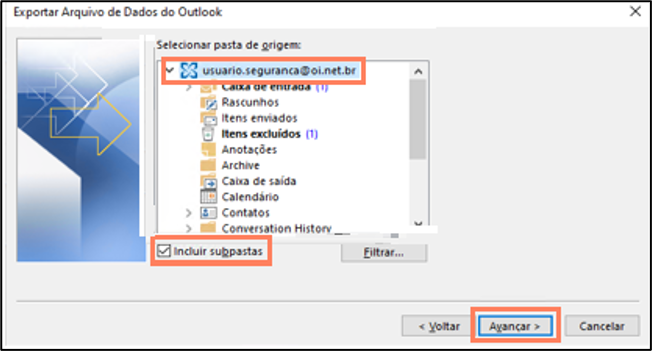
5. Em 'Salvar arquivo exportado como', selecione o caminho em que deseja salvar a pasta no seu computador. Em Opções marque a flag 'Substituir duplicatas por itens exportados' > Concluir.
Nota: Ao salvar você pode renomear a pasta com os arquivos .pst colocando o nome de sua preferência, por exemplo 'backup-email_Oi')
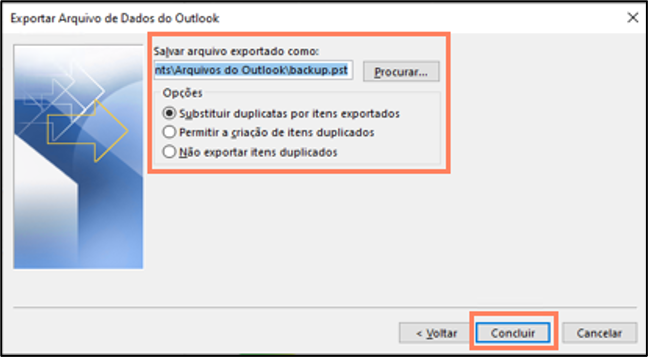
6. Aparecerá uma tela para 'Adicionar senha opcional', clique em 'OK' para avançar.
- A inclusão de uma senha é opcional, mas não recomendamos a utilização, pois, uma vez esquecida não há possibilidade de recuperar.
- Essa senha é uma opção caso você prefira ter uma segurança a mais na hora de abrir a sua pasta .pst.
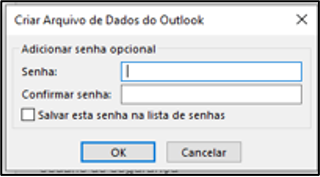
7. Dependendo da volumetria de e-mails, o tempo de exportação dos dados poderá durar de minutos e até horas.
8. Enquanto a exportação estiver acontecendo, não manuseie o e-mail para evitar erros.
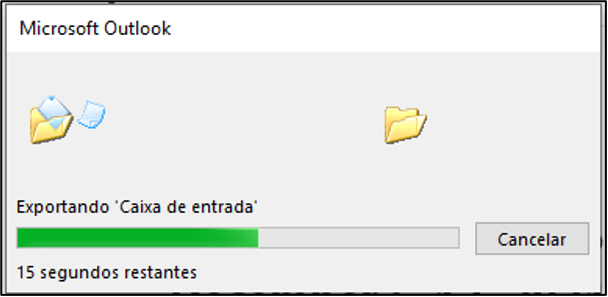
9. Assim que concluído, vá até a pasta que você selecionou para salvar o arquivo e confirme se o mesmo se encontra no local.
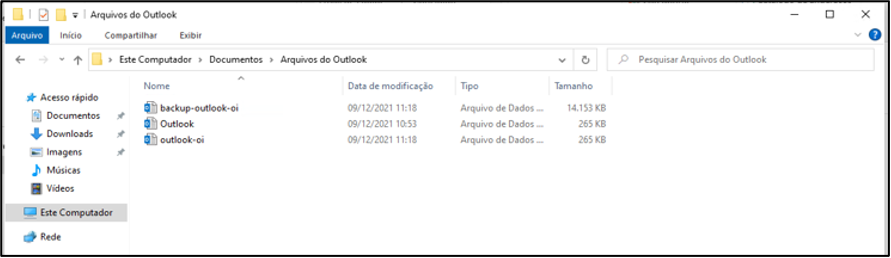
Nota: Este procedimento faz a migração de mensagens e calendário para a realização de consultas. Caso tenha regras de gerenciamento de mensagens e alertas, estas não serão migradas.
Pronto! Backup dos dados concluídos com sucesso.
Após configurar minha conta de e-mail da V.tal, como faço para visualizar as mensagens do perfil Oi?
Para visualizar as mensagens do e-mail Oi, faça os seguintes passos:
1. É necessário que você tenha feito o procedimento de importar/exportar os dados do e-mail Oi, caso não tenha realizado clique aqui
2. Com o Outlook aberto no perfil V.tal, vá em 'Arquivo' > clique em 'Configurações de Conta' > Arquivos de Dados > Adicionar > Selecione o arquivo criado na pasta definida > OK:
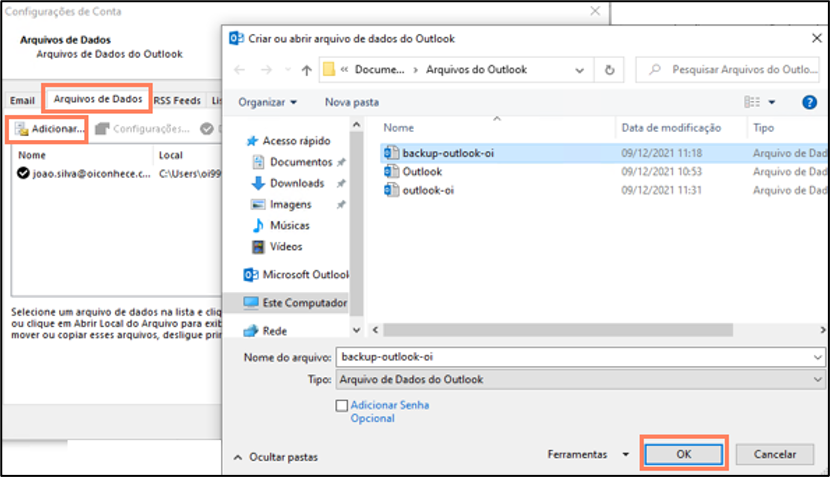
3. O arquivo aparecerá na tela, para facilitar a identificação você poderá dar 2 cliques no 'Nome' do arquivo e alterar a nomenclatura, veja exemplo:
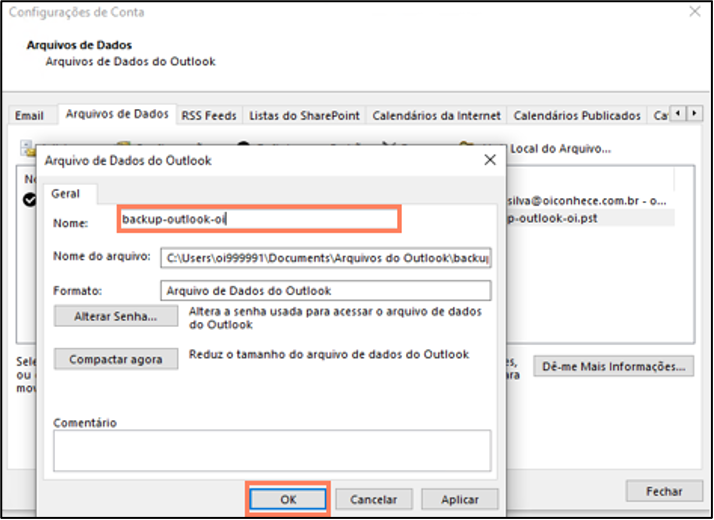
4. Ao salvar na tela acima, aparecerá o 'Nome' ajustado, basta clicar em fechar:
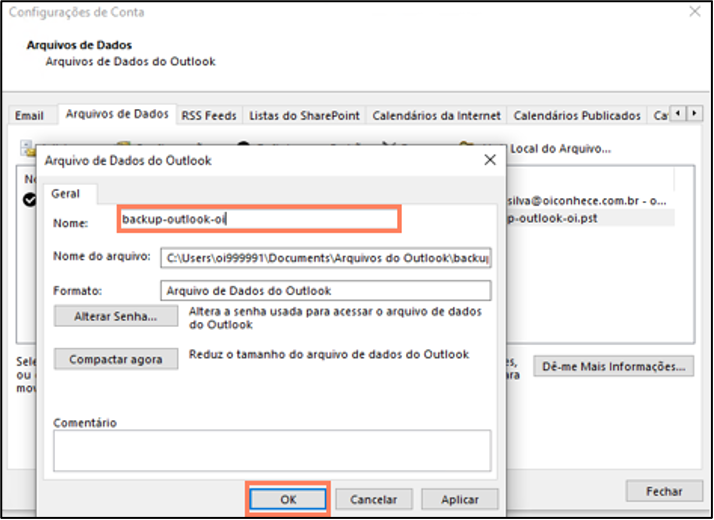
5. O backup irá aparecer na Página Inicial, com o 'Nome da caixa' informado por você. Nessa tela, você poderá copiar os e-mails do Backup e colar no seu perfil V.tal utilizando o CTRL+C e CTRL+V:
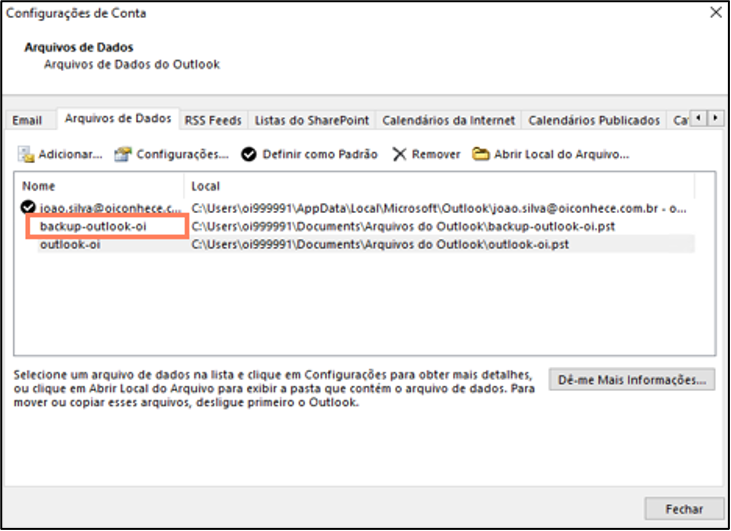
Pronto! O backup do e-mail Oi irá aparecer no seu novo e-mail V.tal.
Caso você queira copiar os contatos do seu Outlook Oi, siga os passos a seguir:
1. Na 'Página Inicial', com o backup Oi aberto na caixa de e-mail V.tal, clique em 'Contatos' (ícone com dois bonequinhos na parte inferior esquerda).
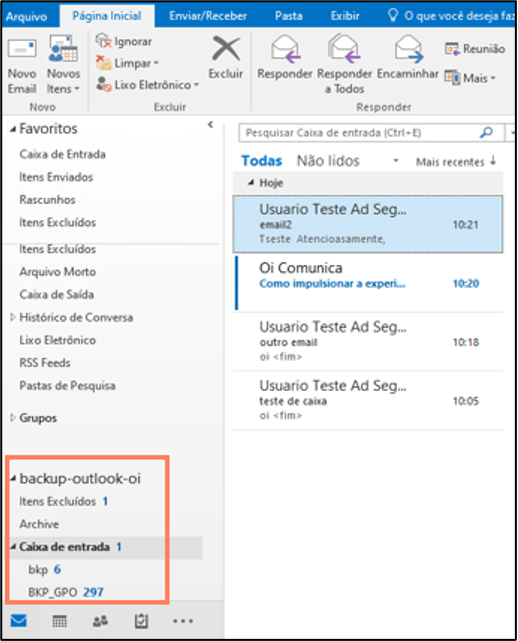
2. Em 'Meus Contatos', clique nos 'Contatos do backup Oi' e abrirá os contatos salvos na tela.
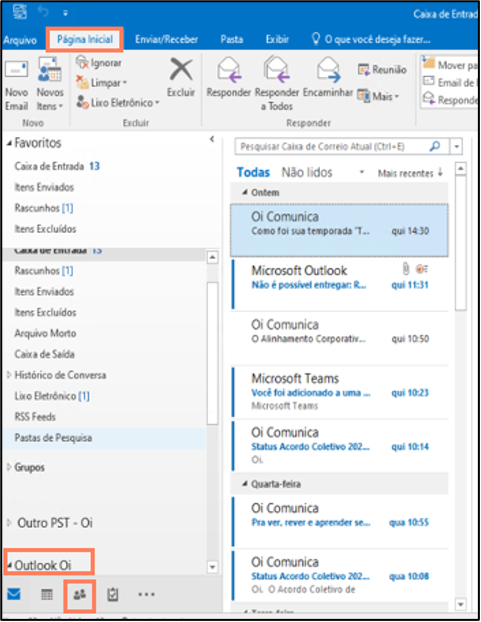
3. Selecione os contatos e faça uma cópia com CTRL + C;
4. Depois clique nos 'Contatos' do e-mail V.tal e faça um CTRL + V no painel ao lado:
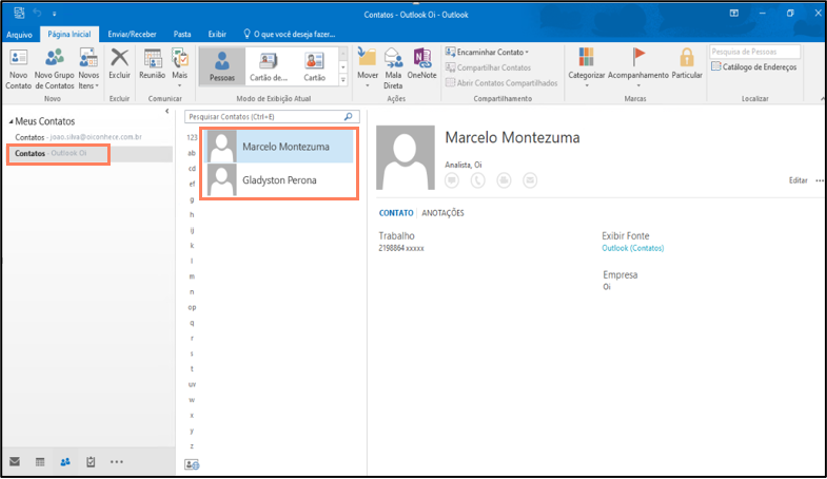
Pronto! Os contatos da caixa Oi foram migrados para a caixa V.tal.
Como faço para configurar o e-mail no celular?
Se você nunca usou o aplicativo, baixe o app 'Microsoft Outlook', no IOS 'App Store' e no android 'Google Playstore', e depois siga direto para o tópico 'e'. Informe o e-mail da V.tal e clique em 'Adicionar Conta'.
Caso você já possua o aplicativo instalado com o e-mail Oi, mas deseja alterar para o e-mail V.tal, siga:
1. Abra o aplicativo instalado no seu celular;
2. Clique no usuário (foto), e depois vá para configurações:
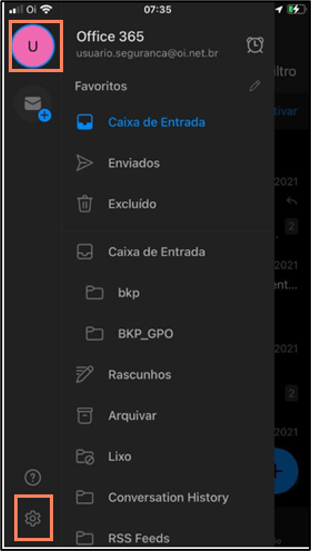
3. Clique no e-mail Oi, abrirá uma tela, deslize até o final da página e clique em 'Excluir Conta':
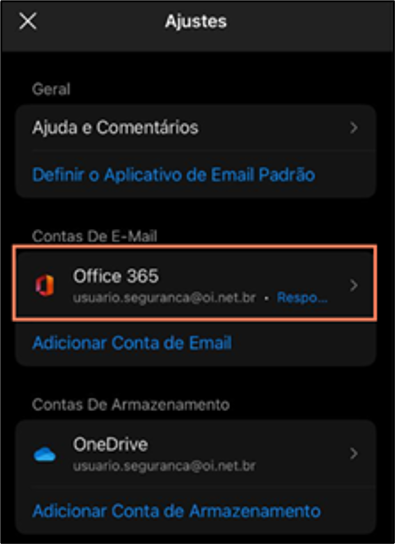
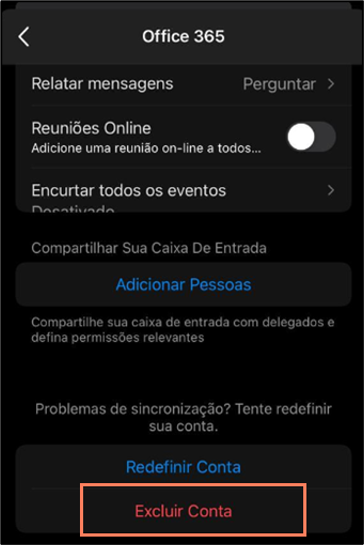
4. Apresentará uma tela conforme exemplos abaixo para confirmar a remoção da conta Oi, clique em 'Excluir':
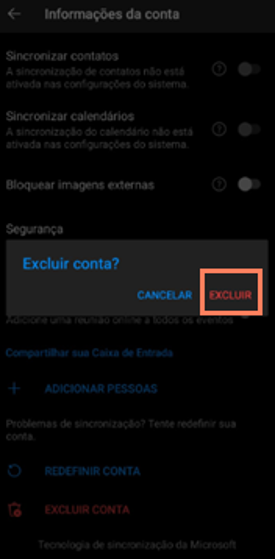
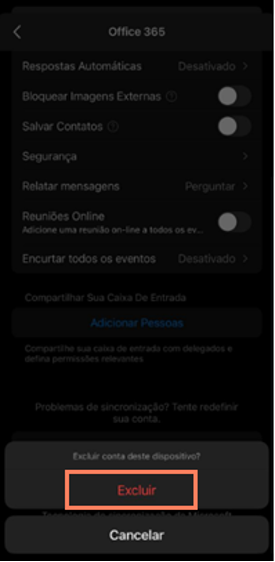
5. Após clicar em 'Excluir Conta', abrirá uma tela conforme exemplos abaixo para 'Adicionar Conta', informe o novo e-mail V.tal:
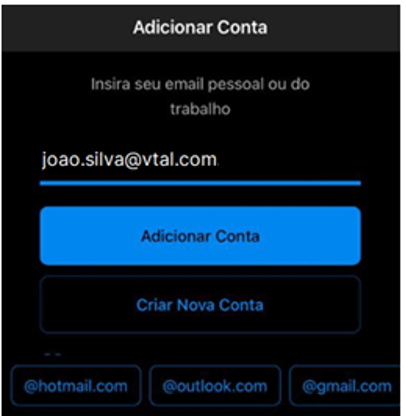
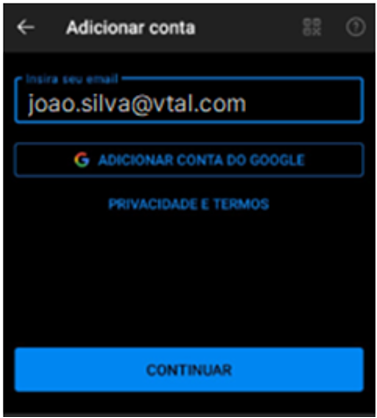
6. Abrirá uma tela nova para efetuar a autenticação:
- Insira suas credenciais da V.tal (Matrícula de Rede VT / Senha):
- Importante: Nesse momento não é necessário informar o código OTP, pois, o aplicativo GA MOBILE V.TAL estará disponível para uso em 2022.
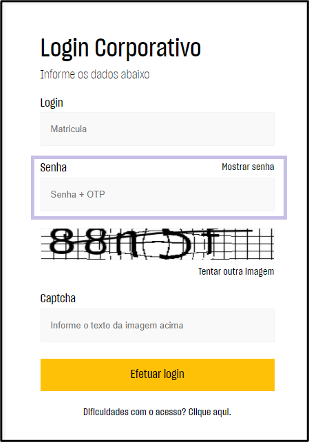
Pronto! A sua caixa de e-mail V.tal está configurada.
Como faço para tirar outras dúvidas de e-mail?
Acesse o Portal de Serviços V.tal no endereço http://servicedesk/vtal, utilizando o seu login da Oi, pesquise por 'Teams' e clique no link apresentado
Lembre-se de conectar à VPN para acessar o Portal.
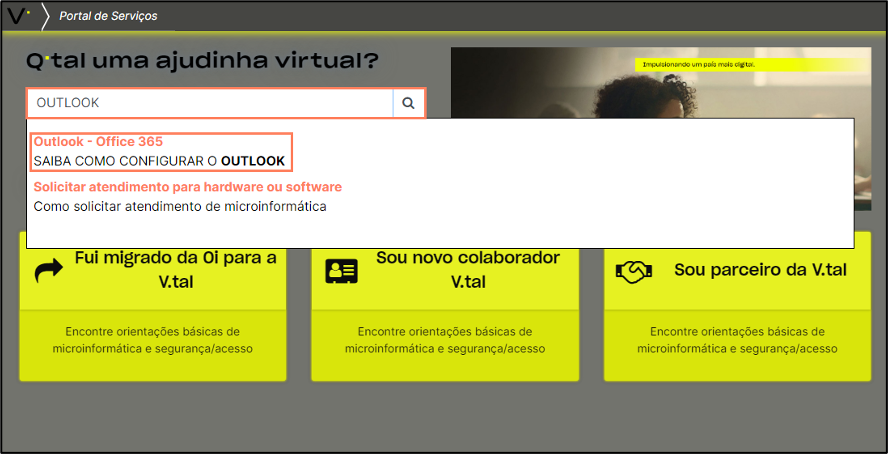
Voltar para o topo